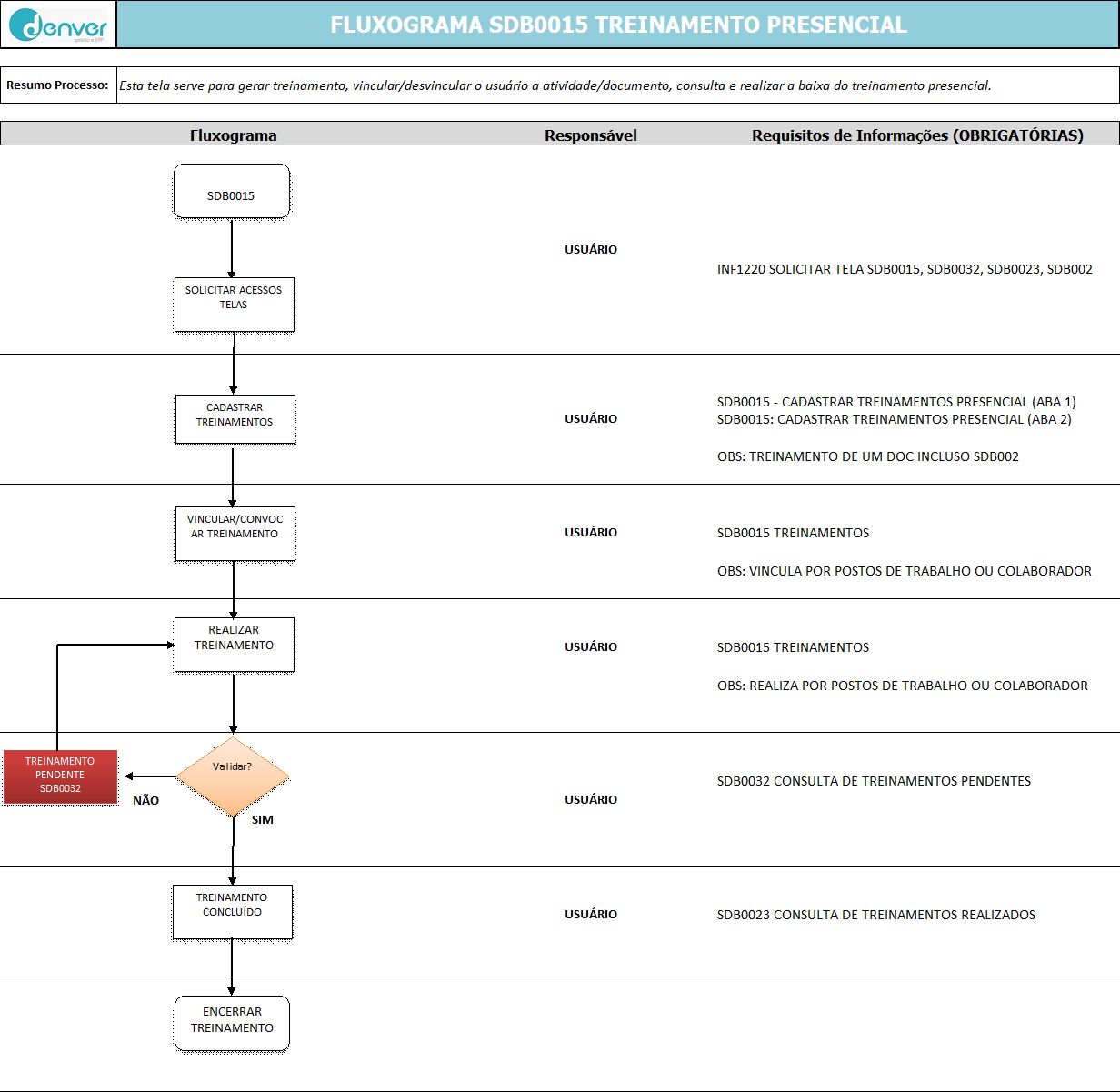1.PREMISSA:
1.1.Para ter acesso à tela SDB0015, o usuário deverá solicitar o acesso na tela INF1220. Consultar manual da tela INF1220 - SOLICITACAO DE ACESSO A PROGRAMAS;
1.2.Ter o documento criado e com o status ativo na tela SDB0002;
1.3.Consultar a tela SDB0032 para verificar se existe este treinamento atribuído para o usuário.
2.OBJETIVO:
Esta tela serve para gerar treinamento, vincular/desvincular o usuário a atividade/documento, consulta e realizar a baixa do treinamento presencial.
Conforme aplicabilidade e funcionalidade do sistema SDB, os treinamentos (Presencial ou Online) estão relacionados apenas aos documentos inclusos (SDB0002).
Esta tela possui as seguintes abas/páginas:
•TREIN. POR ATIVIDADE
•TREIN. POR COLABORADOR
3.RESPONSABILIDADE
3.1.1.USUÁRIO: Gerar treinamento, consultar, vincular/desvincular o usuário ao treinamento e realizar a baixa do treinamento presencial.
4.PROCEDIMENTO:
4.1 ABA TREIN. POR ATIVIDADE
Esta aba serve para gerar atividades para treinamento de usuários. O usuário também pode consultar os treinamentos já existentes, vincular/desvincular usuários para a realização do treinamento e realizar baixa.
![]() Ao gerar o treinamento, serão listados também os usuários vinculados ao posto de trabalho onde o documento foi vinculado. O usuário responsável pelo treinamento também pode vincular colaboradores de outros postos de trabalho a este treinamento.
Ao gerar o treinamento, serão listados também os usuários vinculados ao posto de trabalho onde o documento foi vinculado. O usuário responsável pelo treinamento também pode vincular colaboradores de outros postos de trabalho a este treinamento.
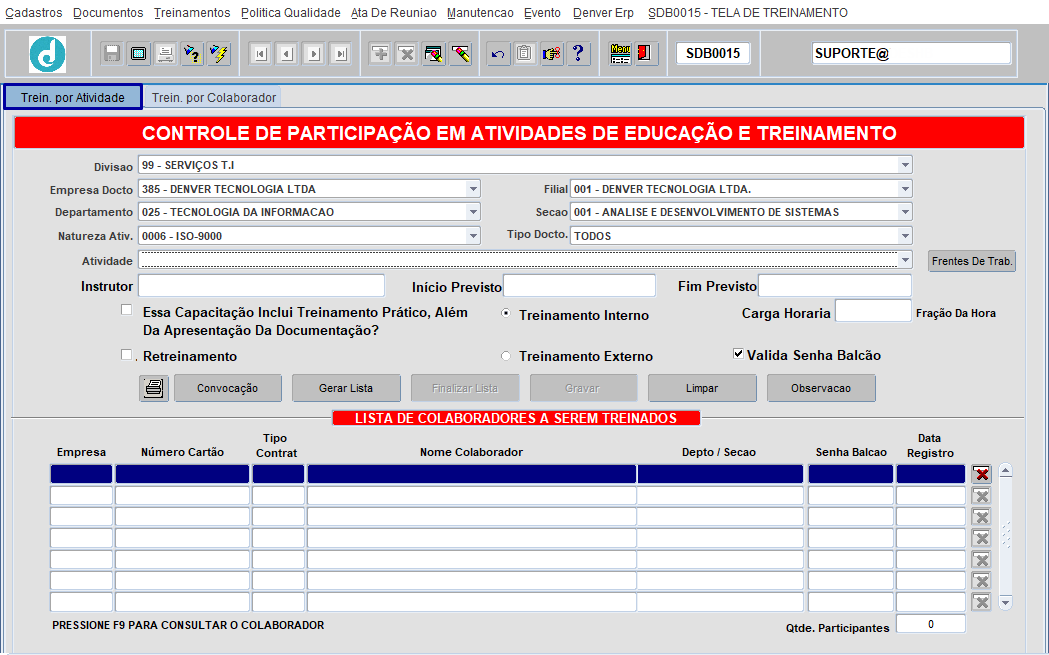
4.1.1 GERAR TREINAMENTO:
Para gerar um treinamento SDB0015, o usuário deverá informar os parâmetros a seguir:
![]() Pressionar [ENTER] ou [TAB] para mudar de campo.
Pressionar [ENTER] ou [TAB] para mudar de campo.
Divisao: Informar o código da divisão de negócio;
Empresa Docto: Informar o código da empresa;
Filial: Informar o código da filial;
Departamento: Informar o código do departamento;
Secao: Informar o código da seção;
Natureza Ativ.: Informar o código da natureza da atividade para o treinamento;
![]() Disponível para uso apenas as naturezas 0006 – ISO-9000, 0007-TREINAMENTOS ON-LINE/EDUC. DISTANCIA e 0008-ISO17025-LABORATORIOS, porque os mesmos possuem documentação. Por exemplo, a ISO9001.
Disponível para uso apenas as naturezas 0006 – ISO-9000, 0007-TREINAMENTOS ON-LINE/EDUC. DISTANCIA e 0008-ISO17025-LABORATORIOS, porque os mesmos possuem documentação. Por exemplo, a ISO9001.
Tipo Docto: Informar o tipo de documento para o treinamento;
Atividade: Informar a atividade/documento para o treinamento;
Instrutor: Informar o Instrutor que realizará o treinamento;
Inicio Previsto: Informar a data e hora de início do treinamento;
Fim Previsto: Informar a data e hora do fim do treinamento;
![]() Para o usuário conseguir informar uma data retroativa (Data e hora inferior a data e hora atual), o usuário deverá ter cadastrado o perfil TREINAMENTO RETRO na tela SDB0003. Dúvidas consultar o gestor do módulo SDB na sua empresa.
Para o usuário conseguir informar uma data retroativa (Data e hora inferior a data e hora atual), o usuário deverá ter cadastrado o perfil TREINAMENTO RETRO na tela SDB0003. Dúvidas consultar o gestor do módulo SDB na sua empresa.
Carga Horaria: O sistema retornará a carga horária do treinamento conforme os parâmetros dos campos Inicio Previsto e Fim Previsto;
[CLICAR] no botão ![]() para abrir a tela com os postos/frentes de trabalho.
para abrir a tela com os postos/frentes de trabalho.
Nesta tela serve para selecionar os postos/frentes de trabalhos (referente ao filtro informado no início da tela), onde a partir dos postos/frentes de trabalhos selecionados, deverá trazer os usuários relacionados na lista de treinamento (informações dos postos de trabalho cadastrado no sistema RH).
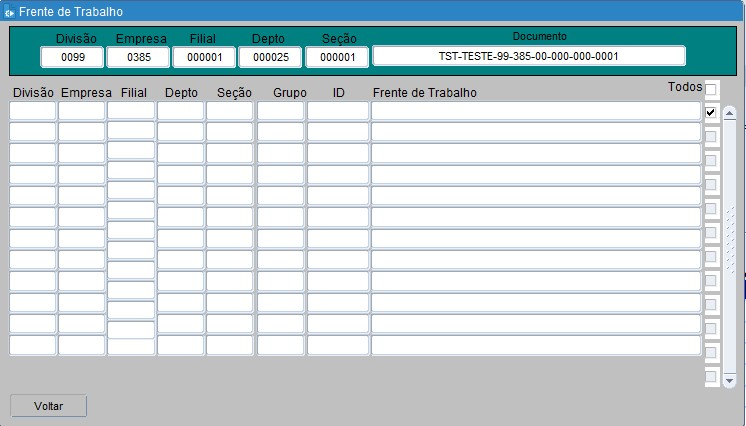
Essa Capacitação Inclui Treinamento Prático, Além Da Apresentação da Documentação: [CLICAR] no checklist ![]() para informar que sim ou deixar em branco para dizer que não;
para informar que sim ou deixar em branco para dizer que não;
Treinamento Interno: [CLICAR] no checklist ![]() para informar que sim ou deixar em branco para dizer que não;
para informar que sim ou deixar em branco para dizer que não;
Treinamento Externo: [CLICAR] no checklist ![]() para informar que sim ou deixar em branco para dizer que não;
para informar que sim ou deixar em branco para dizer que não;
Retreinamento: [CLICAR] no checklist ![]() para informar que sim ou deixar em branco para dizer que não. Para casos em que o usuário já fez esse treinamento anteriormente e vai precisar treinar de novamente;
para informar que sim ou deixar em branco para dizer que não. Para casos em que o usuário já fez esse treinamento anteriormente e vai precisar treinar de novamente;
Valida Senha Balcão: [CLICAR] no checklist ![]() para informar que sim ou deixar em branco para dizer que não. É a senha cadastrada no RH;
para informar que sim ou deixar em branco para dizer que não. É a senha cadastrada no RH;
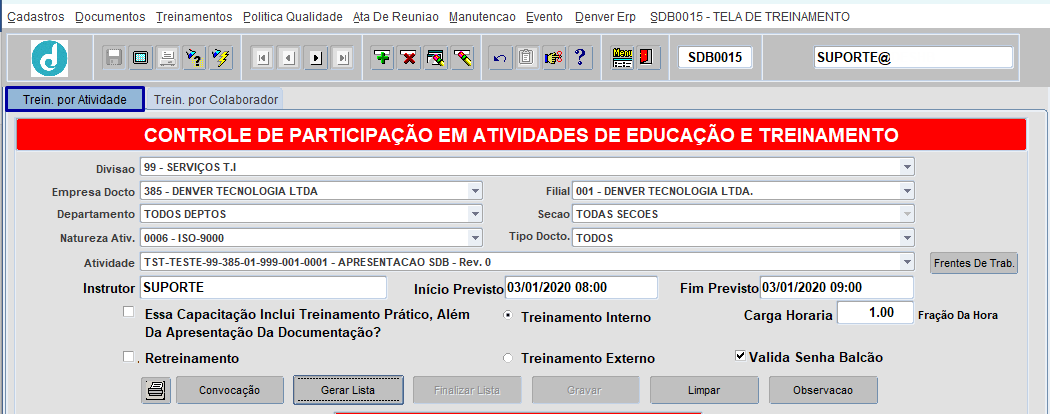
[CLICAR] no botão ![]() para informar uma observação sobre o treinamento.
para informar uma observação sobre o treinamento.
![]() A observação deve ser definida antes de gerar a lista de treinamento.
A observação deve ser definida antes de gerar a lista de treinamento.
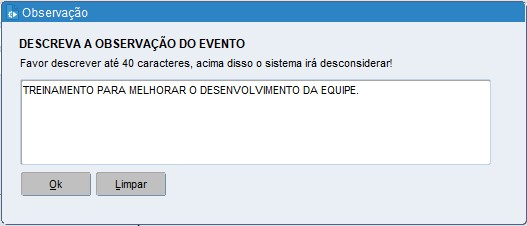
LISTA DE USUÁRIOS A SEREM TREINADOS:
[CLICAR] no botão ![]() para gerar a lista dos usuários relacionados ao posto de trabalho onde o documento foi vinculado, para participarem do treinamento;
para gerar a lista dos usuários relacionados ao posto de trabalho onde o documento foi vinculado, para participarem do treinamento;
![]() Caso forem vinculados outros postos de trabalho ao treinamento, os usuários vinculados a este posto, também vão participar do treinamento;
Caso forem vinculados outros postos de trabalho ao treinamento, os usuários vinculados a este posto, também vão participar do treinamento;

Ao gerar a lista clicando no botão gerar lista, habilitará os campos da lista dos colaboradores e o botão finalizar lista.
![]() Caso não tenha uma lista o usuário pendente, pode informar manualmente os usuários com os dados:
Caso não tenha uma lista o usuário pendente, pode informar manualmente os usuários com os dados:
Empresa: Pressionar [F9] para listar, selecionar ou informe o código da empresa;
Número Cartão: Retorno automático depois da seleção da empresa e colaborador;
Tipo Contrato: Retorno automático depois da seleção da empresa e colaborador;
Nome Colaborador: Retorno automático depois da seleção da empresa e colaborador;
Depto/Secao: Retorno automático depois da seleção da empresa e colaborador;
Senha Balcao: Informar a senha do balcão. O usuário pode informar caso tenha, se não tiver, o instrutor (Caso cadastrado com o perfil SENHA REGISTRA TREINAMENTO) deverá inserir a senha padrão;
Data Registro: Retorno automático do dia, mês e ano, na qual foi efetuado o registro.
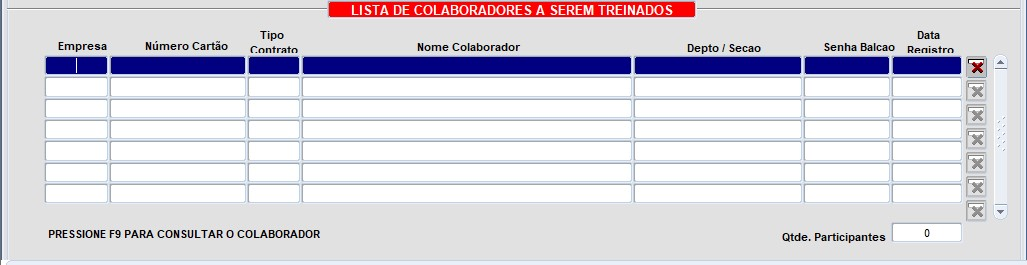
[CLICAR] no botão ![]() para finalizar a lista de usuários a serem treinados. Ao finalizar a lista clicando no botão finalizar lista, habilitará o botão para gravar;
para finalizar a lista de usuários a serem treinados. Ao finalizar a lista clicando no botão finalizar lista, habilitará o botão para gravar;
[CLICAR] no botão ![]() para salvar.
para salvar.
A função do gravar, ira registrar o treinamento na base do RH (lembrando que, para registrar o treinamento realizado para os usuários, a senha deve estar preenchida).

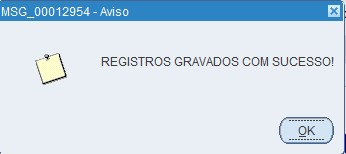
[CLICAR] no botão ![]() para limpar os dados na tela.
para limpar os dados na tela.
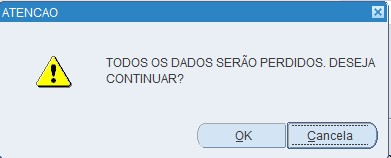
4.1.2 CONSULTA:
Existem três formas de consulta da lista dos treinamentos criados (NÚMERO DA CONVOCAÇÃO, TITULO DA ATIVIDADE e PERIODO). Para efetuar a consulta de um treinamento, o usuário deverá seguir os seguintes passos:
[CLICAR] no botão ![]() para consultar a lista dos treinamentos criados.
para consultar a lista dos treinamentos criados.
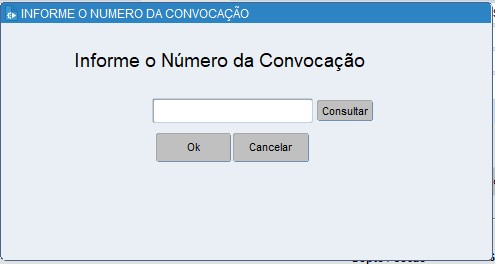
4.1.2.1 CONSULTA POR NÚMERO DA CONVOCAÇÃO
Informar o número da convocação e [CLICAR] no botão ![]() .
.
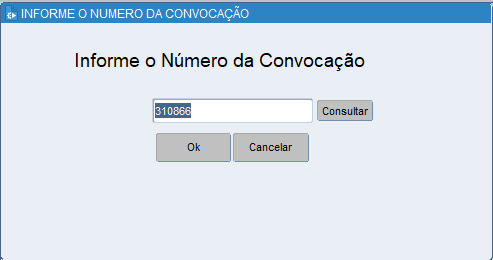
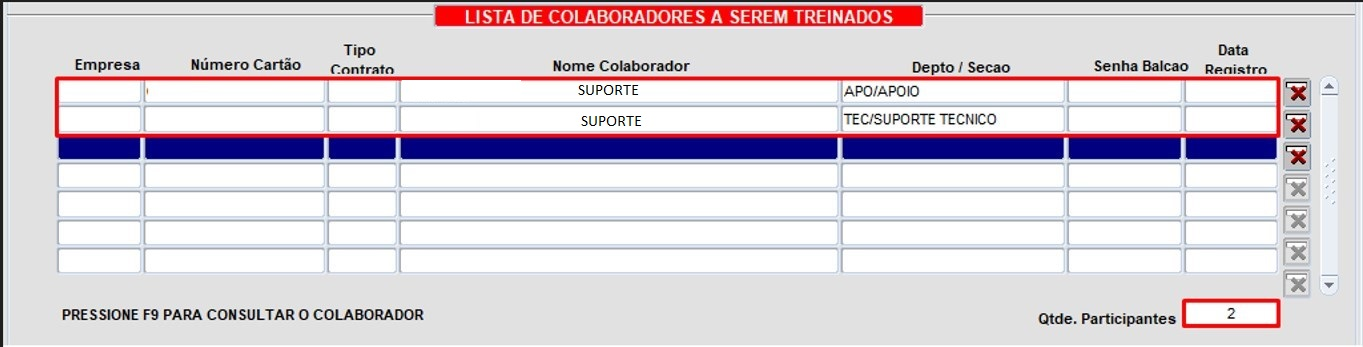
4.1.2.2 CONSULTA POR TITULO DA ATIVIDADE
Pressionar [F9], na próxima tela informar o título (Número do documento) da atividade e pressionar [ENTER];
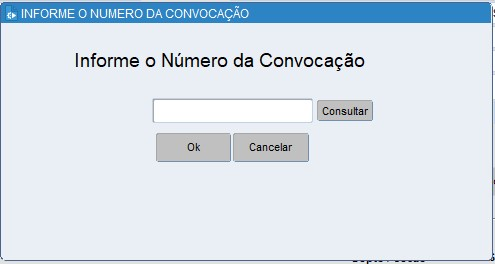
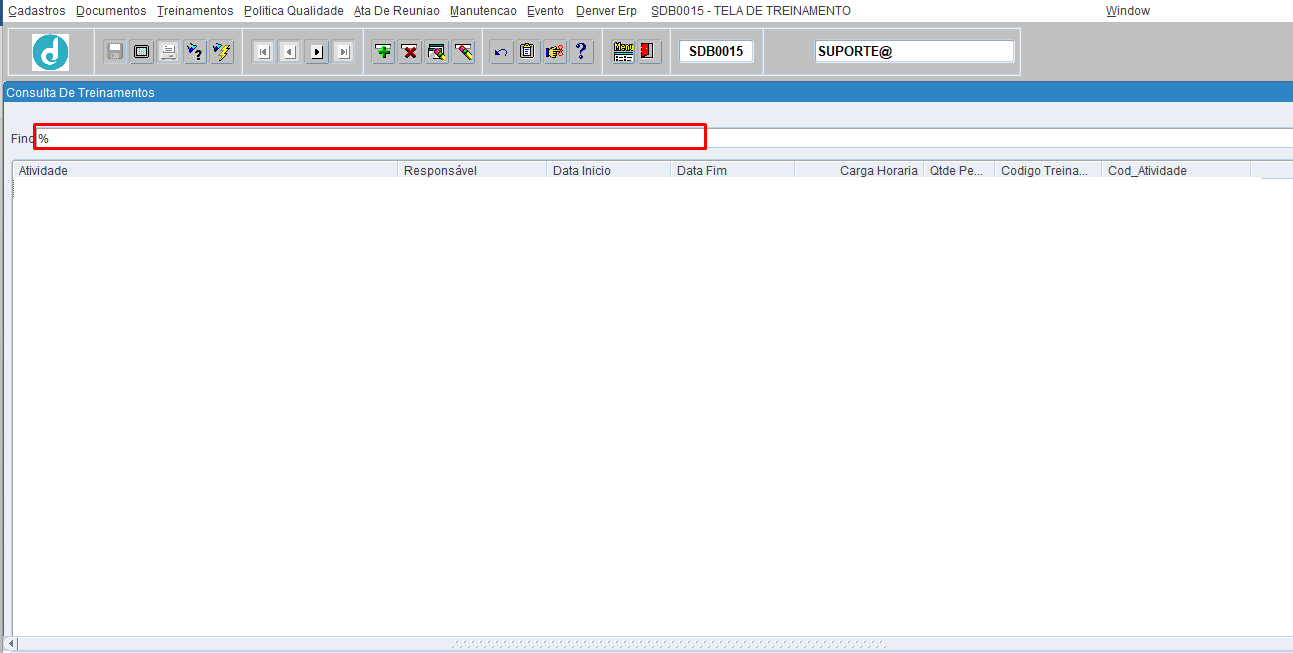
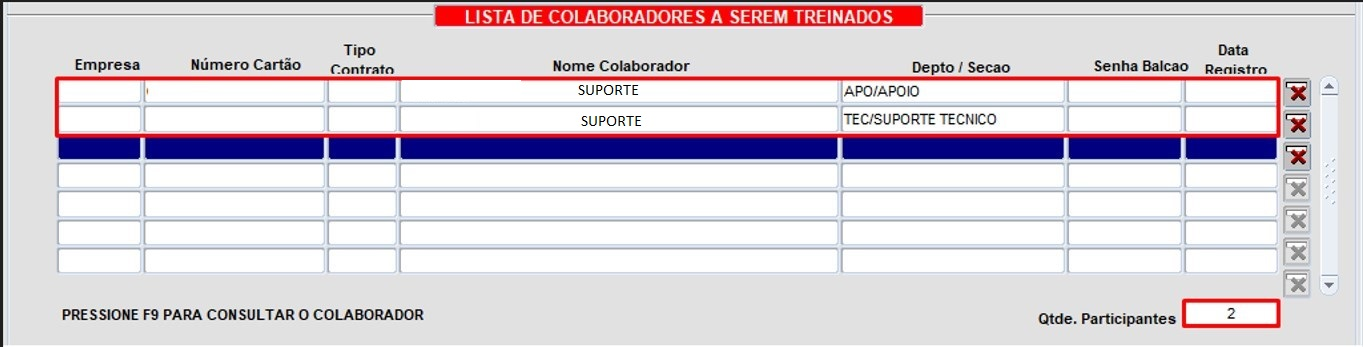
4.1.2.2 CONSULTA POR PERIODO
Não informar nada e [CLICAR] no botão ![]() ;
;
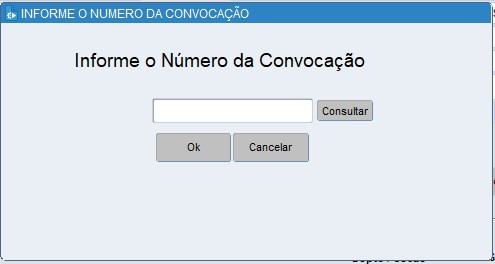
Preencher os parâmetros e [CLICAR] no botão ![]() ;
;
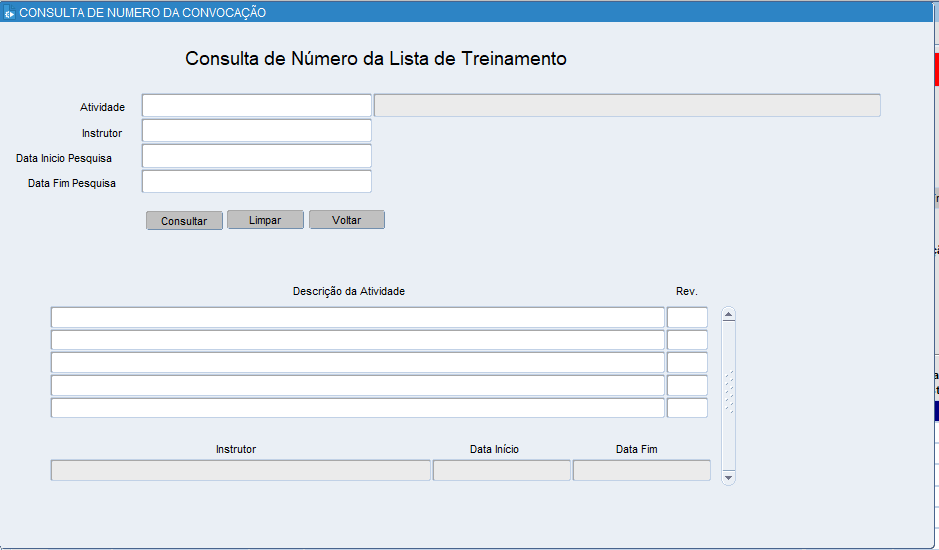
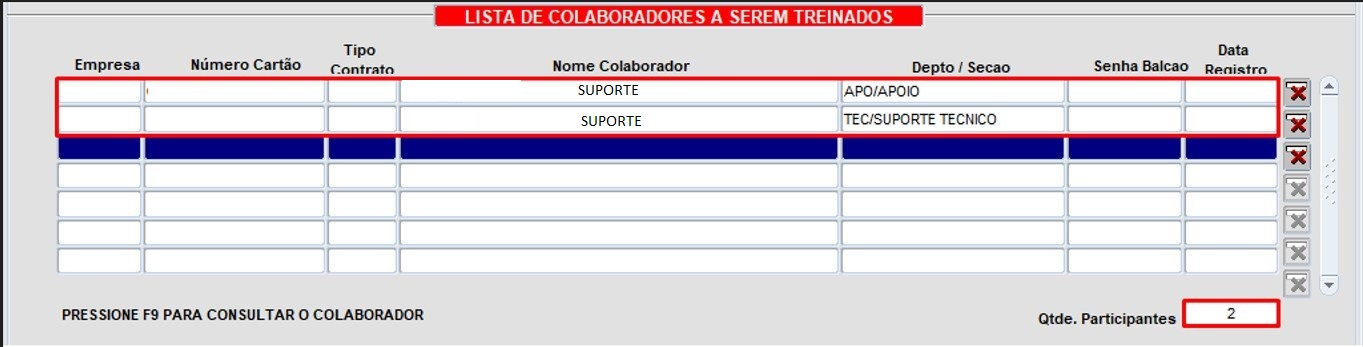
4.1.3 IMPRIMIR LISTA DE PARTICIPAÇÃO
[CLICAR] no botão ![]() para Imprimir o relatóirio da lista de participação.
para Imprimir o relatóirio da lista de participação.
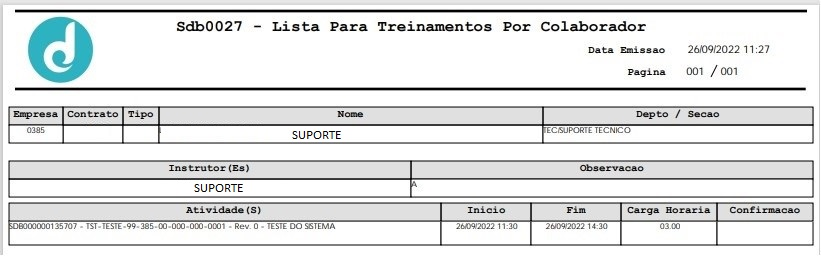
4.2ABA TREIN. POR COLABORADOR
Esta aba serve para vincular/desvincular um ou mais treinamentos para um único usuário, consultar os treinamentos e vinculados e dar baixa nos mesmos.
![]() O processo de consulta das atividades está dentro do processo da realização do treinamento.
O processo de consulta das atividades está dentro do processo da realização do treinamento.
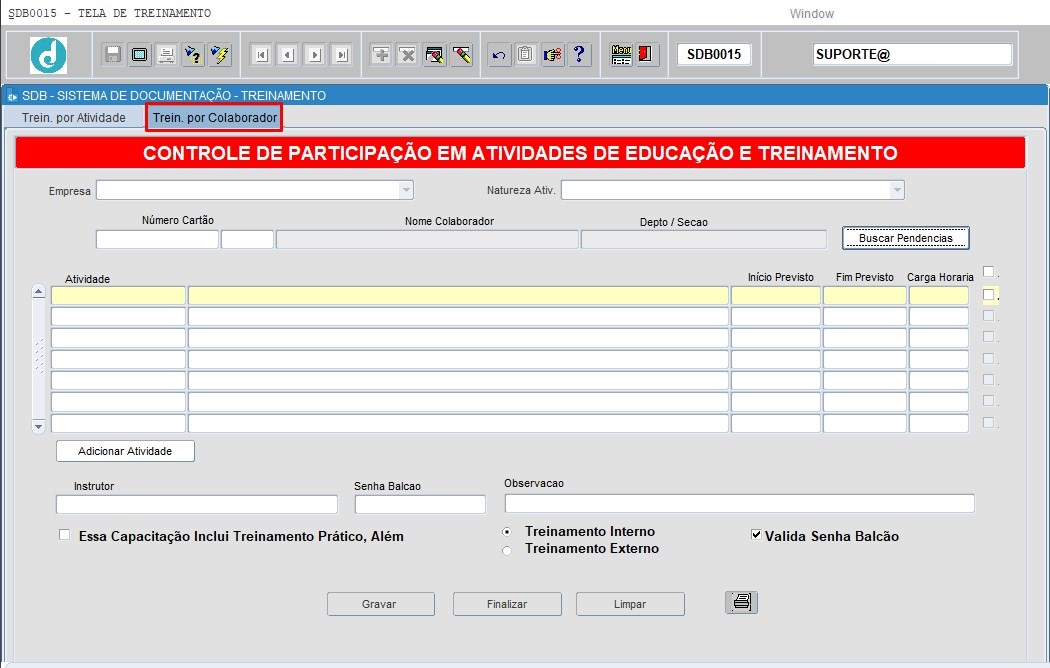
4.2.1 GERAR TREINAMENTO
Para gerar um treinamento é necessário ter uma atividade/documento ao usuário.
Para vincular um ou mais atividades/documentos para o treinamento de um usuário, o usuário deverá informar os parâmetros nos campos a seguir:
![]() Pressionar [ENTER] ou [TAB] para mudar de campo.
Pressionar [ENTER] ou [TAB] para mudar de campo.
Empresa: Informar o código da empresa;
Natureza Ativ.: Informar o código da natureza da atividade para o treinamento;
Número Cartão.: Pressionar [F9] para listar, selecionar ou informar o código pessoa do usuário. Se não souber o código pessoa, consultar na tela INF0060 no campo Pessoa;
[CLICAR] no botão ![]() para listar os treinamentos vinculados ao usuário;
para listar os treinamentos vinculados ao usuário;
Caso não houver treinamento pendente para este usuário e deseja adicionar um ou mais treinamentos basta [CLICAR] no botão ![]() e selecionar as atividades/documentos desejados para o treinamento;
e selecionar as atividades/documentos desejados para o treinamento;
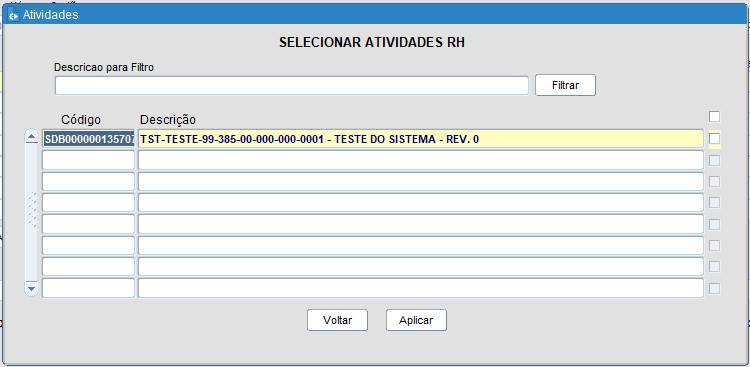
Selecionar as atividades ou documentos desejados e informar:
Inicio Previsto: Informar a data e hora do inicio previsto;
Fim Previsto: Informar a data e hora do fim previsto;
Carga Horaria: Retorna automáticamente a carga horaria;
Instrutor: Informar o treinador responsavel pela aplicação do treinamento;
Senha Balcão: Informar a senha balcão;
Observação: Informar a observação desejada;
[CLICAR] no botão ![]() para gravar os dados do treinamento.
para gravar os dados do treinamento.
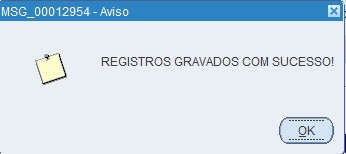
[CLICAR] no botão ![]() para finalizar o treinamento.
para finalizar o treinamento.
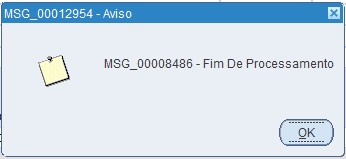
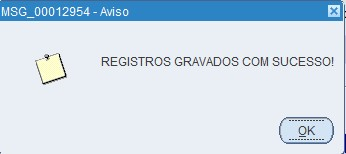
4.2.2 IMPRIMIR LISTA DE PARTICIPAÇÃO
[CLICAR] no botão ![]() para Imprimir o relatóirio da lista de participação.
para Imprimir o relatóirio da lista de participação.
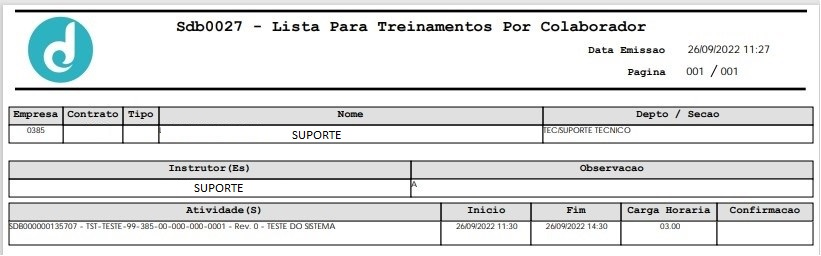
5FLUXOGRAMA